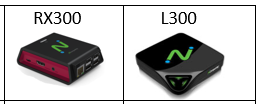vSpace Pro Enterprise ile RXRDP+ / RX300 / L300 modelleri için Desteklenen İşletim Sistemleri :
- Windows Server 2022
- Windows Server 2019
- Windows Server 2016
- Windows Server 2012 R2 U1
- Windows Server 2012
- Windows Server 2008 R2 SP1
- Multipoint Services Role – Windows Server 2016
- Windows MultiPoint Server 2012
- Windows MultiPoint Server 2011
- Windows 11
- Windows 10 (64-bit) Enterprise and Pro Editions (up to version 21H2)*
- Windows 8.1 (64-bit)*
- Windows 7 SP1 (64-bit)*
Download: vSpace Pro Enterprise 12.8.0
Kurulum Video : Link
NComputing.com sayfasından indirmek isterseniz. Üyelik girişiniz sonrası Support / Software downloads bölümünden indirebilirsiniz:Link

*RXRDP+ modeli, 10 yıllık vSpace Pro Enterprise yazılımı lisansı ve 3 yıllık firmware güncellemesi ile birlikte gelmektedir.
*Eski model R300 ve L300 (2015 ve sonrası üretimli) cihazlar için vSpace Pro Enterprise sürümü 5 Kullanıcıya kadar 7 günlük deneme lisansı içerir. Ayrıca vSpace Pro LTS sürümü ile de ÜCRETSİZ olarak devam edebilirler. Detaylı bilgi için “TIKLAYINIZ”
vSpace Pro Enterprise yönetim yazılımı ile devam eden müşterilerimiz ;
*Microsoft İşletim sistemlerinin güncel desteği
*Bir işletim sistemine 100 ‘den fazla kullanıcının bağlanabilmesi
*Dokunmatik Ekran Desteği
*Webcam Desteği (RX Serisi)
*Akıllı Tahta Desteği (RXRDP+/ RX300 modeli için)
*PMC (Pi Managment Center) desteği ile yüzlerce cihazın tek bir yerden yönetilmesi (RXRDP+ ve RX300 modeli için)
*Sunucularınız için Health Monitoring Özelliği
+ yeni bir çok özellikten faydalanabilecekler.
vSpace Pro Enterprise ve LTS versiyonu karşılaştırma tablosu
Kurulum öncesi dikkat edilecek hususlar:
Kurulumu yapmadan önce Windows güncelleştirmelerinin hepsini tamamlayınız.
İşletim sistemi domain de ise, domainden çıkarıp work gruba alınız.
Anti virüs programını ve güvenlik duvarını devre dışı bırakıp kuruluma başlayabilirsiniz.
Kurulum tamamlandıktan sonra domain yapısı var ise domaine dahil edebilirsiniz.
vSpace Pro yönetim konsolu kullanım özellikleri:
Cihaz adı belirme yada değiştirme
Cihaz ayarlarına girişin engellenmesi amaçlı şifre belirleme yada değiştirme
Cihazların IP ayarları değişimi(Dinamik/Statik)
Tek program Çalıştırma özelliği kiosk mode (Cihaz açıldığında sadece seçtiğiniz program açılır.Kullanıcı Windows masaüstünü göremez)
Cihaz bağlantı ayarlarının otomatik yada manuel olarak ayarlanabilmesi.
Bağlantı sonrası kullanıcı adı ve şifre kullanmadan Windows a giriş için Autologon özelliğinin aktif edilmesi
Bağlanılacak server ile ilgili grup oluşturup otomatik bağlantı ayarlarının sağlanması.Server açık olduğu sürece otomatik olarak bağlanır.
Sıra ile bağlanılması istenen sunucular için gruplar oluşturulması ve birinde problem olduğunda otomatikman diğerine bağlanması
Cihaz ayarları için profil oluşturma ve tek seferde tüm cihazlara yada seçili cihazlara ayarların gönderilmesi
Cihazların firmware güncellemeleri (Lokal yada FTP üzerinden)
Cihazların çözünürlük ayarları
Cihazların bağlı olduğu monitörlerde enerji tasarrufu sağlamak amaçlı süreli uyku modu ayarı.
Çift ekran desteği ayarları(Sadece RX300 modeli için)
Multiview özelliği ile tüm bağlı cihazların ekranlarının toplu olarak izlenmesi yada istenilen ekrana bağlanıp müdahale edilebilmesi.
Seçili kişiye mesaj gönderme.Yada kullanıcıların birbirlerine mesaj göndermesinin yönetilmesi
Tüm cihazların ekranlarının bloke edilmesi(Mouse ve Klavye kitlenir)
Broadcast özelliği ile kendi ekranınızın tüm diğer cihazlara gönderilmesi.
Multiview(çoklu izleme) özelliğinin yönetici olmayan bir başka kullanıcıya şifre yöntemi ile sağlanması.
Printer managment bölümünde yazıcılarla ilgili ayar yönetimleri
Arduino ,Smart card,E-imza gibi donanımlar için ayar yönetimleri
vSpace Pro LTS ile RX300 /L300 modellerinde desteklenen İşletim Sistemleri
- Windows Server 2016
- Windows Server 2012 R2 U1
- Windows Server 2012
- Windows Server 2008 R2 SP1
- Multipoint Services Role – Windows Server 2016
- Windows MultiPoint Server 2012
- Windows MultiPoint Server 2011
- Windows 10 Enterprise Edition (64-bit)*
- Windows 10 Pro Edition (64-bit)*
- Windows 8.1 (64-bit)*
- Windows 7 SP1 (64-bit)*
Download: vSpace Pro LTS 11.3.14
Kurulum Video : Link
NComputing.com sayfasından indirmek isterseniz. Üyelik girişiniz sonrası Support / Software downloads bölümünden indirebilirsiniz:Link
*vSpace Pro LTS (Long Time Support) “ÜCRETSİZ” uzun dönemli destek versiyonu, yukarıdaki desteklenen işletim sistemleri için kritik güncellemeleri ve firmware güncellemelerini içerir.
NOT: 2015 öncesinde üretilmiş olan L300 cihazları için AMP (Annual Maintanence Plan / Yıllık Bakım Planı) alınması gerekmektedir.Detaylı bilgi için “TIKLAYINIZ”
vSpace Pro Enterprise ve LTS versiyonu karşılaştırma tablosu